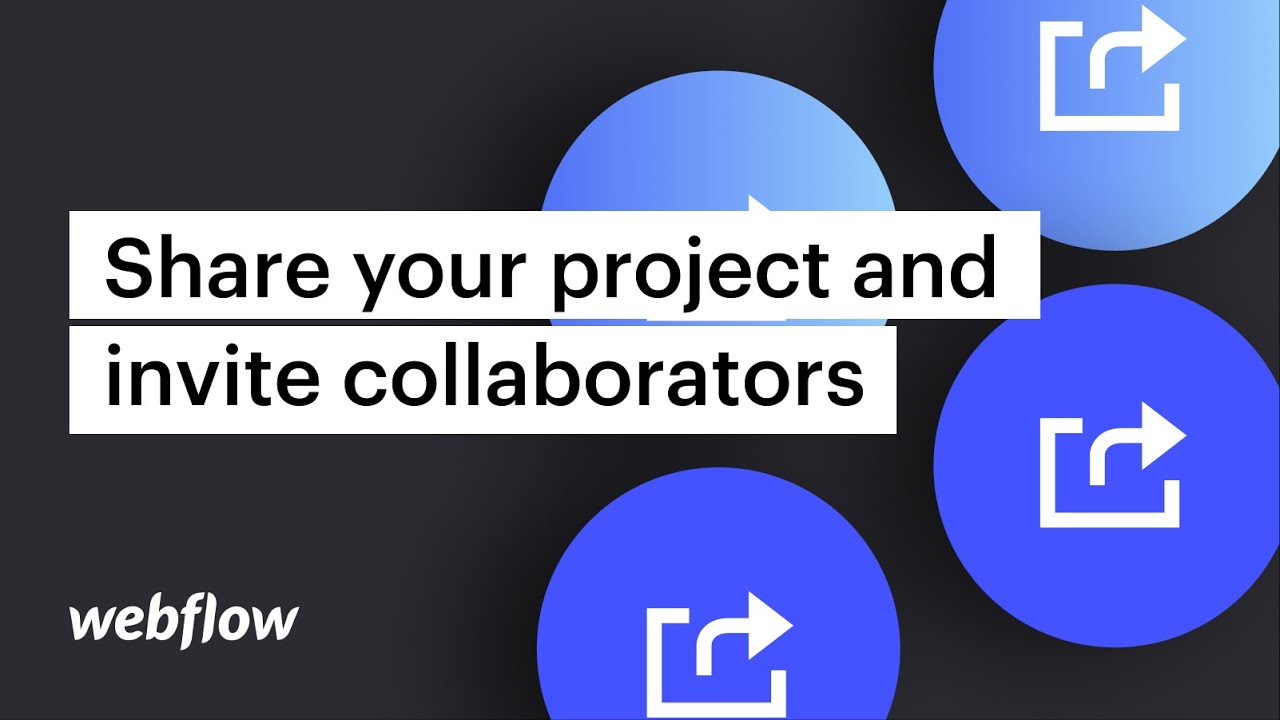有幾種方法可以將您的 Webflow 網站分發給其他人,例如:
- 分享您網站的唯讀鏈接
- 將內容編輯器包含到您的網站中
- 將成員納入您的工作區
每個選擇都會授予您的合作夥伴和團隊成員不同級別的進入權限。提供唯讀連結使任何擁有該連結的人都可以查看您的網站,但是,他們執行的任何更改都不會被儲存。內容編輯者可以在 Webflow 編輯器中查看您的網站、修改網站內容(例如文字、超連結、圖像、產品和 CMS 內容)或變更頁面設定。根據其職位,工作區成員可以查看網站、編輯內容以及修改網站的設計、樣式和互動。了解有關工作區角色和權限的更多資訊。
在本教程中,您將獲得以下知識:
- 共享唯讀連結的過程
- 如何邀請內容編輯
- 利用工作區進行協作
如何分發只讀連結
如果您希望將您的網站發佈到 Webflow論壇 或者與同事一起,您可能希望透過分發只讀連結來保護您的工作。
必不可少的: 只讀連結允許任何知道該連結的人查看您的網站,但是他們所做的任何更改都不會保存。
要傳播只讀鏈接,請點擊“分享設計器上部工具列中的“按鈕並切換 分享只讀連結 到 ”在」。隨後,您可以複製該連結並將其分發到您希望的任何位置。
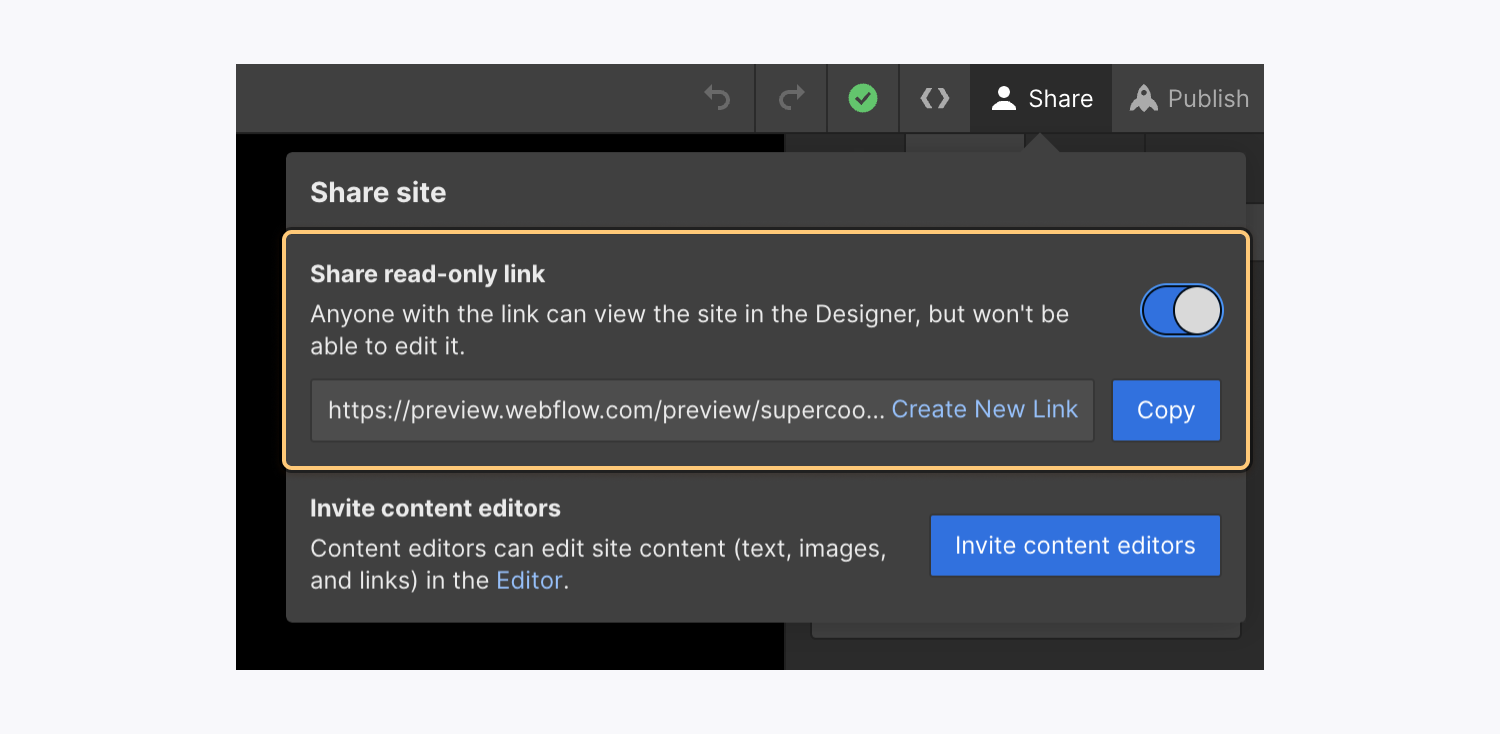
在某個階段,您可能決定更改網站的唯讀連結以限制對您網站的存取。要產生新的唯讀鏈接,請點擊“分享” 設計器上部工具列中的按鈕,然後點選 建立新連結。請記住,這將使舊連結失效 - 表明您的網站將無法再透過先前的連結存取。
如何向內容編輯發出邀請
對於希望新增或修改內容的客戶或創業家來說,邀請內容編輯是一個絕佳的選擇。內容編輯者所做的內容更改 將要 被保留 - 儘管如此,內容編輯者將無法存取設計器,因此,他們將無法更改網站的設計、樣式或互動。
您可以從設計器內或從 站點設定 > 會員 標籤。了解有關歡迎內容編輯的更多資訊。
如何利用工作區進行協作
工作區計畫使您能夠將設計和編輯控制權授予工作區成員,以便更有效地合作。工作區的每個成員都可以存取公共工作區儀表板並制定和更改工作區中的任何站點。
您可以從工作區下拉式選單或工作區概述頁面啟動新穎的工作區。了解有關啟動和監督工作區的更多資訊。
- 包含或消除工作區點和成員 - 2024 年 4 月 15 日
- 定心框總結 - 2024 年 4 月 15 日
- 儲存站點以供日後參考 - 2024 年 4 月 15 日